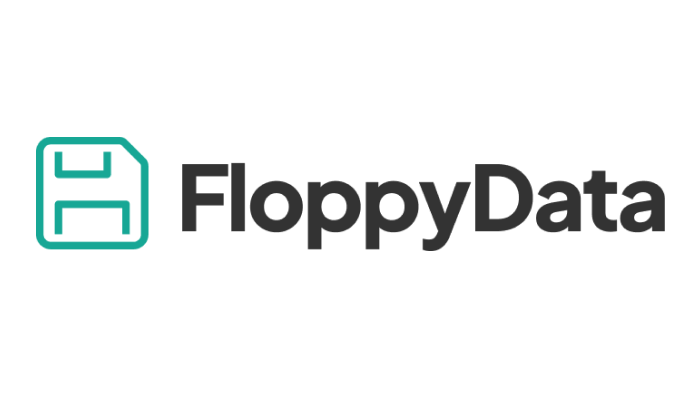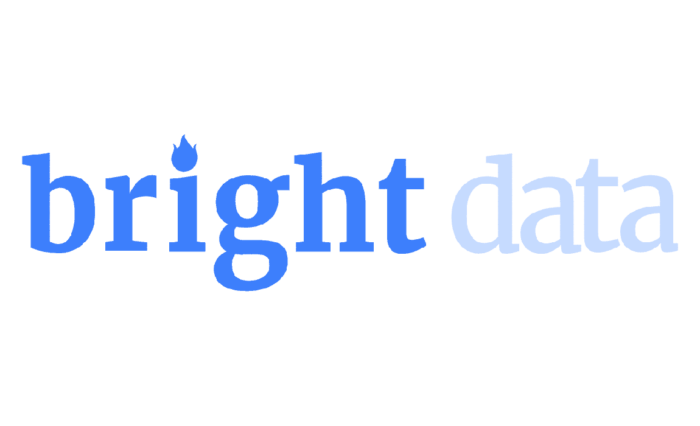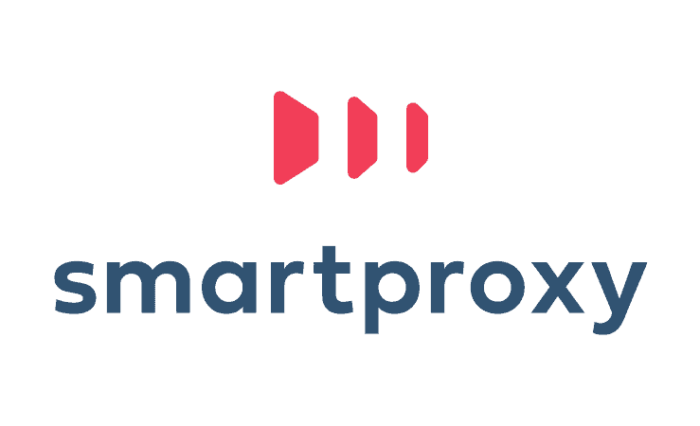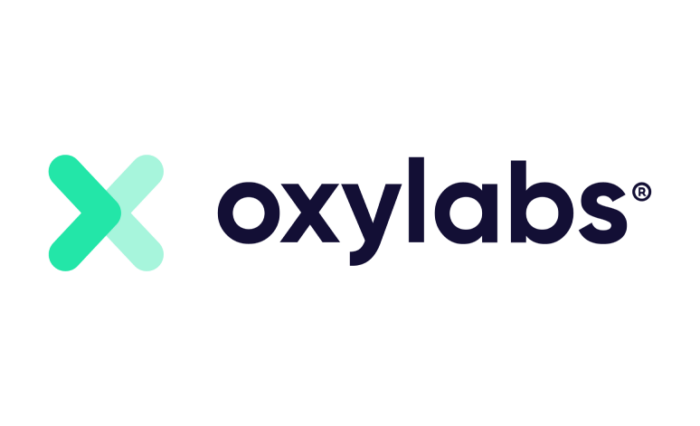Pour utiliser un proxy HTTP sur Twitter, vous devez configurer le proxy dans votre navigateur web ou dans les paramètres du système. Voici les étapes générales à suivre pour certains navigateurs courants :
Google Chrome
1. Cliquez sur l’icône de menu à trois points et choisissez « Paramètres ».
2. Faites défiler vers le bas et cliquez sur « Avancé ».
3. Sous « Système », cliquez sur « Ouvrir les paramètres proxy de votre ordinateur ».
4. Sous « Configuration manuelle du proxy », activez l’option « Utiliser un serveur proxy », puis entrez l’adresse IP et le port de votre proxy HTTP.
5. Cliquez sur « Enregistrer ».
Firefox
1. Cliquez sur l’icône du menu à trois lignes et sélectionnez « Options ».
2. Faites défiler la page jusqu’à la section « Paramètres du réseau » et cliquez sur « Paramètres ».
3. Sélectionnez « Configuration manuelle du proxy », puis saisissez l’adresse IP et le port de votre proxy HTTP.
4. Assurez-vous que la case « Utiliser également ce proxy pour FTP et HTTPS » est cochée.
5. Cliquez sur « OK ».
Safari
1. Allez dans « Safari » > « Préférences » > « Avancées ».
2. Cliquez sur « Modifier les paramètres » à côté de « Proxies ».
3. Dans la liste, cochez « Proxy Web (HTTP) » et entrez l’adresse IP et le port de votre proxy HTTP.
4. Cliquez sur « OK », puis sur « Appliquer ».
N’oubliez pas que Twitter ne prend pas directement en charge les paramètres de proxy. Le proxy est défini au niveau du navigateur ou du système. Une fois le proxy HTTP configuré, vous pouvez ouvrir Twitter dans votre navigateur et votre trafic passera par le serveur proxy. Assurez-vous d’utiliser un fournisseur de proxy fiable pour garantir la sécurité et la confidentialité de vos données.